Reklama
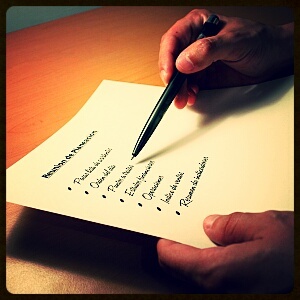 Czy ktoś jeszcze jest poważnie uzależniony od Zadań Google? Jeśli jesteś podobny do mnie, spędzasz więcej czasu na zarządzaniu zadaniami niż na ich wykonywaniu. Chodzi o wiele list, dostęp offline i wykonywanie zadań z dowolnego miejsca. Mamy omówił różne zastosowania Google Tasks wcześniej 5 sposobów na dostęp do zadań Google Czytaj więcej , chociaż to było cztery lata temu w drodze powrotnej w 2009.
Czy ktoś jeszcze jest poważnie uzależniony od Zadań Google? Jeśli jesteś podobny do mnie, spędzasz więcej czasu na zarządzaniu zadaniami niż na ich wykonywaniu. Chodzi o wiele list, dostęp offline i wykonywanie zadań z dowolnego miejsca. Mamy omówił różne zastosowania Google Tasks wcześniej 5 sposobów na dostęp do zadań Google Czytaj więcej , chociaż to było cztery lata temu w drodze powrotnej w 2009.
Od tego czasu Zadania Google znacznie się zmieniły, dodając szereg funkcji - przede wszystkim integrację z Kalendarzem Google. Ponadto Zadania zostały zintegrowane z dziesiątkami aplikacji na smartfony, a także uzyskały dostęp offline w Thunderbird.
Tak więc - czas, abyśmy ponownie przyjrzeli się używaniu Google Tasks i jego wielu zastosowaniom.
Stary sposób pobierania zadań Google na pulpit
Starsza metoda pobierania Zadań Google na pulpit po prostu wymaga odwiedzania mail.google.com/tasks/ig w twojej przeglądarce.
W przeglądarce Chrome można wyróżniać i przeciągać z paska adresu URL bezpośrednio na pulpit, który tworzy skrót z własną ikoną. Uważam, że bardzo przydatne jest upuszczenie tej ikony w folderze startowym (znajdującym się w C: \ Users \
NAZWA UŻYTKOWNIKA TUTAJ\ AppData \ Roaming \ Microsoft \ Windows \ Start Menu \ Programs \ Startup), który pozwala zobaczyć swoje zadania z samego rana.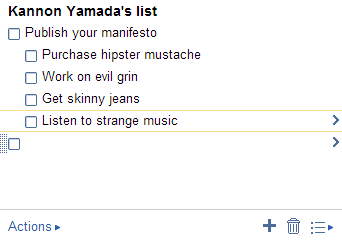
Jednak chociaż starsza metoda zapewnia prosty i bezpośredni dostęp, brakuje wielu najnowszych innowacji w zarządzaniu zadaniami.
Zadania Google na Twoim komputerze ponownie
Ci z was, którzy uwielbiają otrzymywać zadania Google na komputery, mają szczęście. Google umożliwia użytkownikom dostęp do ich aplikacji za pośrednictwem bezpośredniego łącza przeglądarki. Ten konkretny interfejs zawiera szereg dodatkowych funkcji niedostępnych w Gmailu lub Kalendarzu Google.
Możesz uruchomić Google Tasks we własnym oknie przeglądarki, dla większości użytkowników, z następującym adresem URL:
C: \ Users \NAZWA UŻYTKOWNIKA TUTAJ\ AppData \ Local \ Google \ Chrome \ Application \ chrome.exe --app = https://mail.google.com/tasks/canvas? pli = 1
W systemie Windows za pomocą przeglądarki Chrome URL może działać jako skrót:
- Kliknij prawym przyciskiem myszy pustą część pulpitu iz menu kontekstowego wybierz „Nowy”.
- Stwórz nowy skrót.
- Skopiuj i wklej powyższy adres URL do Lokalizacja pole.
- Nazwij go Zadania Google (lub cokolwiek chcesz).
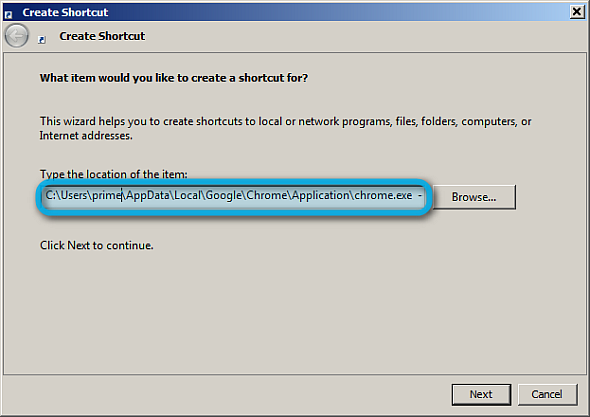
Opcjonalnie możesz także zmienić ikonę, klikając prawym przyciskiem myszy link i przechodząc do Nieruchomości. Po zakończeniu sugeruję podjęcie następujących działań:
- Ustaw Zadania Google, aby uruchamiały się przy rozruchu: Po prostu przeciągnij ikonę Zadania bezpośrednio do folderu startowego.
- Użyj wielu list zadań: Zadania mogą zarządzać wieloma listami zadań.
- Bałagan z niektórymi z dodanych funkcji, takich jak drukowanie zadań w celu uzyskania najlepszego dostępu offline.

Google Tasks Offline Add-on dla Thunderbird
Ci, którzy chcą mieć dostęp offline do Zadań Google, mają szczęście. Klient poczty e-mail Mozilla Thunderbird do komputerów stacjonarnych oferuje Dodatek Google Tasks. Dodatek obejmuje również zarządzanie wieloma listami, chociaż jego ogólne możliwości nie wystarczają w przypadku używania Chrome z Zadaniami.
Po prostu zainstaluj go jak każdy inny Thunderbird XPI: znajdź plik i przeciągnij i upuść na Thunderbird.

Podczas gdy rozszerzenie dla Thunderbirda nie ma wielu funkcji w wersji online, takich jak przeciąganie i upuszczanie, zmiana kolejności i zarządzanie podzadaniami, jest wygodny, gdy masz dostęp bez internetu łączność. Z drugiej strony osoby korzystające z urządzeń mobilnych mogą chcieć korzystać z aplikacji na smartfony.
Prawdziwa integracja kalendarza zadań Google
O ile mi wiadomo, istnieje tylko jedna metoda na prawdziwą integrację Kalendarza Google i Zadań Google, która polega na codziennym korzystaniu z aplikacji na Androida. Dzień po dniu łączy po prostu zarządzanie zadaniami z zarządzaniem kalendarzami, zamieniając zadania w pozycje kalendarza. Chociaż interfejs aplikacji nie jest dopracowany wizualnie w wielu innych aplikacjach do zarządzania kalendarzami, pod względem funkcji jest to jeden z najlepszych programów kalendarza w ekosferze Androida.

Z drugiej strony płatna wersja Day by Day kosztuje 4,99 USD, co czyni go jednym z droższych kalendarzy na Androida.
Zadania Google na smartfonie
Jednym z najlepszych sposobów synchronizacji z Google Tasks jest korzystanie ze smartfona - czy jest lepszy sposób na zaznaczanie pozycji na liście rzeczy do zrobienia niż wykonywanie codziennych czynności? Ze względu na doskonałą obsługę ekranów dotykowych aplikacje mobilne zapewniają także lepszą interakcję z zadaniami Google niż nawet oficjalna aplikacja Google w Gmailu. Przesuwanie palcem zamiast szukania pióra zapewnia również bardziej wydajne i ekologiczne wrażenia użytkownika.
- iOS: Istnieje wiele aplikacji na iOS, z których najbardziej godne uwagi gTasks HD i GoTasks.
- Android: Ogromna liczba aplikacji na Androida oferuje wyjątkową integrację zadań Google. Spośród nich poleciłbym Astrid (niedawno nabytą przez Yahoo), gTasks i, mój ulubiony, Got-It! (na zdjęciu poniżej). Jak już wspomniano powyżej, są niesamowite Dzień po dniu Aplikacja i Angela napisały doskonały artykuł na temat korzystania z gTasks Użyj gTasks do synchronizacji zadań z Google [Android]Obecnie istnieje milion i jeden świetny sposób na zarządzanie listą rzeczy do zrobienia online i za pośrednictwem aplikacji mobilnych. To powiedziawszy, często jest jeszcze kilka osób, które nie korzystają jeszcze z ... Czytaj więcej .
- telefon Windows: Windows Phone nie ma zbyt wielu metod pobierania zadań Google. Jest GogTasks, która zapewnia synchronizację zadań Google z zadaniami Outlooka. Jest to jednak aplikacja płatna. Z drugiej strony, według Google, możesz po prostu dodać zakładkę gmail.com/tasks w twojej przeglądarce.
- Symbian: Podobnie jak w przypadku telefonu z systemem Windows, po prostu przejdź do gmail.com/tasks i dodaj do zakładek.

Wniosek
Chociaż może zjawić się zastój, Google Tasks cicho opracował i rozprzestrzenił się na różnych platformach, w tym na komputery stacjonarne, urządzenia mobilne i klienta pocztowego Thunderbird. Jeśli w przeszłości byłeś wyłączany przez słaby rozwój Google Tasks, powinieneś przyjrzeć się jego najnowszym innowacjom.
Jednak dla tych z was, którzy są prawdziwymi fanami Zadań Google, zastanów się nad Ryanem niezwykle przydatny artykuł na temat łączenia Excela z Zadaniami Google. Użyj programu Excel i Google Tasks, aby stworzyć najlepsze narzędzie do zarządzania celami w historiiOstatnio zacząłem zdawać sobie sprawę, że pracuję bardzo ciężko, ale jeśli ktoś zapyta mnie, czy czuję, że pracuję na rzecz większego celu, muszę powiedzieć, że tak naprawdę nie.. . Czytaj więcej Oba są wyrafinowane i elegancki.
Czy ktoś jeszcze przysięga na Google Tasks za zarządzanie ich listami? Daj nam znać w komentarzach.
Kredyty obrazkowe: Lista kontrolna przez MorgueFile.com
Kannon jest dziennikarzem technicznym (BA) z doświadczeniem w sprawach międzynarodowych (MA) z naciskiem na rozwój gospodarczy i handel międzynarodowy. Jego pasje to gadżety pochodzące z Chin, technologie informacyjne (takie jak RSS) oraz porady i wskazówki dotyczące produktywności.


